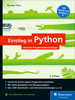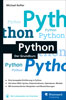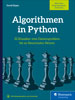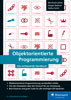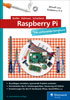38.3 Der Python-Paketmanager – pip 

In den vorangegangenen Abschnitten wurde häufig auf den Python Package Index PyPI verwiesen. Das ist ein Archiv von ca. 60.000 Python-Paketen, das unter https://pypi.python.org zu finden ist. Um dieses riesige Archiv von Python-Software adäquat verwenden zu können, existiert der Paketmanager pip[ 178 ](pip kann als rekursives Akronym für »pip installs packages« gelesen werden. ), der nicht nur einzelne Pakete aus dem PyPI herunterladen und installieren kann, sondern zudem auch Abhängigkeiten auflöst.
Der Paketmanager pip ist selbst im PyPI enthalten und kann über https://pypi.python.org/pypi/pip als Quellcodedistribution heruntergeladen und installiert werden.
Nach der Installation können Pakete in einer Shell über den Befehl pip installiert werden:
$ pip install paketIn diesem Fall wird das Paket mit dem Namen paket im PyPI gesucht und, sofern es vorhanden ist, installiert. Für paket kann auch ein lokaler Pfad zu einem Python Wheel angegeben werden. Ein installiertes Paket lässt sich ähnlich einfach wieder entfernen:
$ pip uninstall paketÜber den Befehl pip list lassen sich alle aktuell installierten Pakete mit Versionsnummern auflisten. Der Befehl pip show gibt Informationen über ein installiertes Paket:
$ pip show matplotlib
Name: matplotlib
Version: 2.0.0
Summary: Python plotting package
Home-page: http://matplotlib.org
Author: John D. Hunter, Michael Droettboom
Author-email: matplotlib-users@python.org
License: BSD
Location: c:\program files\python36\lib\site-packages
Requires: python-dateutil, six, pyparsing, cycler, pytz, numpy
Mithilfe von pip können Sie speziell auf Systemen, die keinen eigenen Paketmanager bereitstellen, beispielsweise Microsoft Windows, bequem Python-Software installieren.
[»] Hinweis
Viele Betriebssysteme, darunter die meisten Linux-Distributionen, beinhalten einen Paketmanager, der die Installation und Verwaltung von Programmen übernimmt. Damit pip nicht mit einem solchen Paketmanager interferiert, steht die Option --user zur Verfügung:
pip install --user matplotlib
Ist diese Option angegeben, installiert pip das Paket in das lokale Benutzerverzeichnis.
[»] Hinweis
Sollten Sie bei der Installation eines Pakets mit pip unter Windows eine Fehlermeldung bekommen, die auf fehlende Zugriffsrechte schließen lässt (»permission denied«), versuchen Sie, die Eingabeaufforderung bzw. die PowerShell, in der Sie pip ausführen, mit Administratorrechten zu starten.

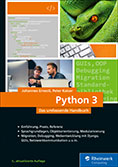
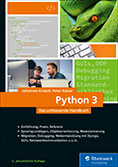 Python 3
Python 3 Jetzt Buch bestellen
Jetzt Buch bestellen